
|

Photoshop 5.0: оптимизация графических файлов
Paint не позволяет устанавливать число цветов для GIF-файла и степень
сжатия для JPEG-файла, поэтому он не слишком подходит для практической
работы с графикой в этих форматах.
Для оптимизации графики, то есть для создания на основе BMP-формата
файла GIF (или JPEG) минимального размера с удовлетворительным
качеством изображения, можно использовать редактор Photoshop.
Photoshop: запись GIF-файла
- Загрузить BMP-файл (Файл/Открыть).
- Установить режим изображения “Индексированные цвета”
(Изображение/Режим/Индексированные цвета).
- В окне Индексированные цвета (Indexed Color)
установить такое число цветов (или число бит на пиксел), при котором
качество изображения остается удовлетворительным. Для визуального
контроля изображения должен быть установлен флажок Просмотр
(Preview):

- Сохранить картинку в формате GIF
(Файл/Экспорт/GIF98a). В появившемся окне диалога можно
задать прозрачные цвета, указывая их пипеткой прямо на рисунке,
либо в GIF-палитре изображения:
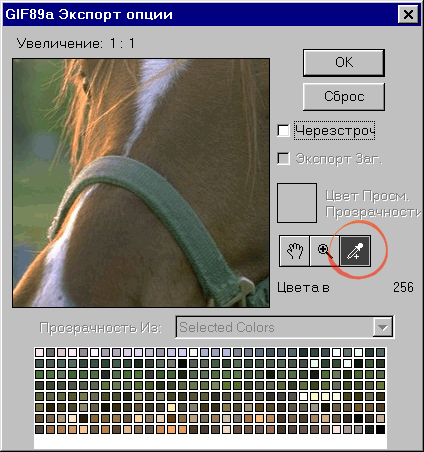
Photoshop: запись JPEG-файла
- Загрузить BMP-файл (Файл/Открыть).
- Сохранить картинку в формате JPEG
(Файл/Сохранить как/Формат JPEG). В появившемся окне диалога можно
установить параметр Качество/размер:
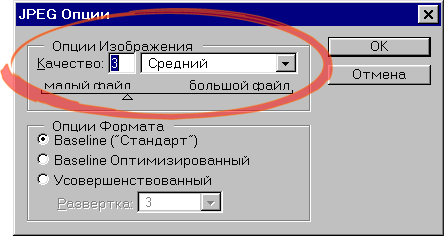
Photoshop 5 не позволяет контролировать качество картинки во время
выбора соответствующего параметра. Photoshop 6 имеет такую
возможность. Для визуального контроля изображения должен быть
установлен флажок Просмотр (Preview):
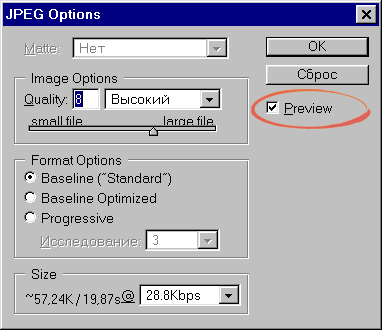
В заданиях, которые следуют ниже, нужно из исходной картинки в
формате BMP получить графические файлы в форматах
GIF и JPEG минимальных размеров, при
которых качество изображения остаётся приемлемым. Результат нужно
оформить в виде таблицы, пометив в ней выбор лучшего формата:
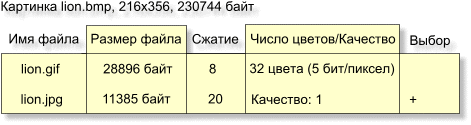
Рекомендации
-
Размер картинки в пикселах можно узнать в редакторе Photoshop открыв
окно Размер изображения (одноимённый пункт в меню
Изображение).
-
Размер файла в байтах можно посмотреть в программе Проводник или
в программе FAR.
-
Для вычисления сжатия используйте программу Калькулятор.
Вычисление выполняется по формулам:
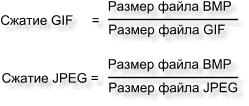
Задание 1
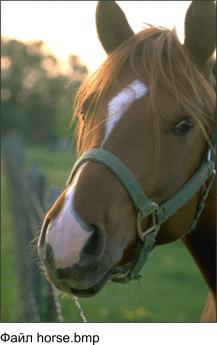
Задание 2
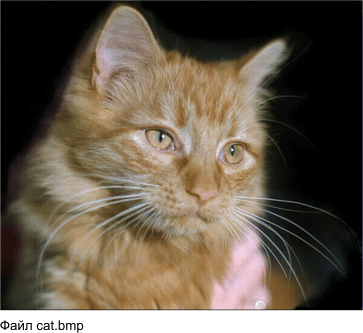
Задание 3

Задание 4

Задание 5

Задание 6
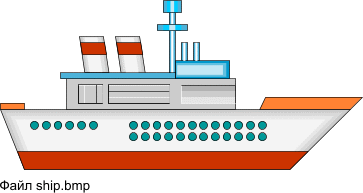
Задание 7
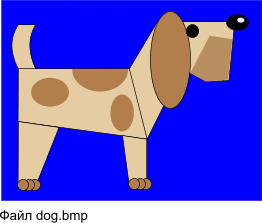
Задание 8


|

